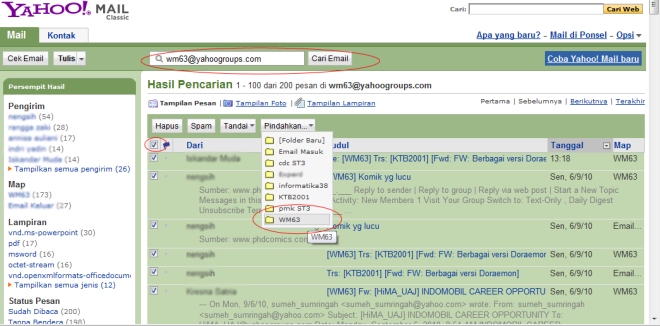Sesuai dengan perkembangan zaman dimana informasi semakin penting, maka semakin perlu kita mendapatkan informasi selain browsing, yaitu dengan menjadi member mailing list yang biasa di singkat dengan ‘milist’. Pastinya, banyak diantara pembaca yang mengalami ‘kebanjiran email’ dari milist di inbox pembaca. Oleh karena itu, disini penulis membagi tips untuk mengatur email-email yang masuk ke dalam folder-folder sehingga isi inbox (Email Masuk) tidak berantakan dan kita dapat memilih mana yang penting dan didahulukan untuk dibaca.
Berikut langkah-langkahnya dalam manajemen email pada Yahoo Mail (jika tampilan Yahoo-nya berbahasa Indonesia):
1) Login ke Yahoo Mail, kemudian pilih link “Opsi” di sebelah kanan. Setelah muncul menu options, pilih link “Opsi Lainnya” atau “Opsi Email”.
a) Pada Yahoo Mail versi baru
b) Pada Yahoo Mail Classic
2) Di halaman Opsi, Pilih menu ‘Filter’ di sebelah kiri. Kemudian klik link ‘Tambah Filter’.
3) Di halaman ‘Filter Baru’, kita akan memasukkan nama, kriteria filter (saringan), dan aksi yang akan dilakukan terhadap email yang memenuhi kriteria filter tersebut. Pada Yahoo Mail, aksi yang biasa kita berikan hanya memindahkan email tersebut ke suatu folder tertentu.
4) Sebagai contoh, penulis akan membuat filter untuk memindahkan email-email yang datang dari milist WM63@yahoogroups.com ke suatu folder tertentu. Untuk mengidentifikasi apakah suatu email datang dari milis WM63@yahoogroups.com dapat digunakan beberapa cara. Yang pertama adalah menggunakan judul (subject) email tersebut untuk filter karena umumnya judul email mengandung kata [WM63], yang kedua adalah bahwa email tersebut ditujukan (penerima/to/cc) untuk WM63@yahoogroups.com. Kita akan menggunakan cara berdasarkan tujuan email tersebut (Penerima/To/CC), karena milist dapat dikirim dari siapa saja dan akan dikirimkan pada alamat milis.
Misal kita isikan Nama Filter dengan ‘Milist WM63’, Penerima: berisi ‘WM63@yahoogroups.com’. Pada bagian ‘Pindah ke Folder’, pilih [Folder Baru]. Kemudian klik tombol ‘Simpan Perubahan’.
5) Setelah menekan tombol ‘Simpan Perubahan’, muncul dialog box untuk mengisikan nama folder baru yang akan kita buat. Beri nama folder tersebut ‘WM63’.
6) Selanjutnya kembalilah ke halaman Mail dengan menekan tombol ‘Kembali ke Mail’.
7) Perhatikan sekarang bahwa di bagian Folder di sebelah kiri (di bawah Inbox/Email Masuk dll) akan muncul folder baru ‘WM63’. Selanjutnya, pesan yang datang dari milis wm63@yahoogroups.com atau email yang dikirimkan member milis akan langsung dimasukkan ke folder ini.
a) Pada Yahoo Mail versi baru
b) Pada Yahoo Mail Classic
Jika Inbox Anda telah dibanjiri oleh email-email dari milis, Anda dapat memindahkan secara manual ke folder ‘WM63’ dengan mencari email menggunakan kata kunci ‘wm63@yahoogroups.com’, kemudian memberi centang email tersebut kemudian klik pada tombol ‘Pindah Ke’ di bagian atas. Setelah itu pilih folder tujuannya, dalam contoh ini yaitu ‘WM63’.
a) Pada Yahoo Mail versi baru
b) Pada Yahoo Mail Classic
Untuk mengelola folder-folder yang Anda miliki:
a) Pada Yahoo Mail versi baru
Klik kanan di folder tersebut. Maka akan muncul pilihan untuk menambah folder, merubah nama folder, menghapus folder tersebut, dan lain-lain.
b) Pada Yahoo Mail Classic
Klik link ‘Edit’ yang sejajar dengan tulisan Folder. Akan muncul halaman Folder di mana anda dapat menambah folder, merubah nama folder, atau menghapus folder tersebut.